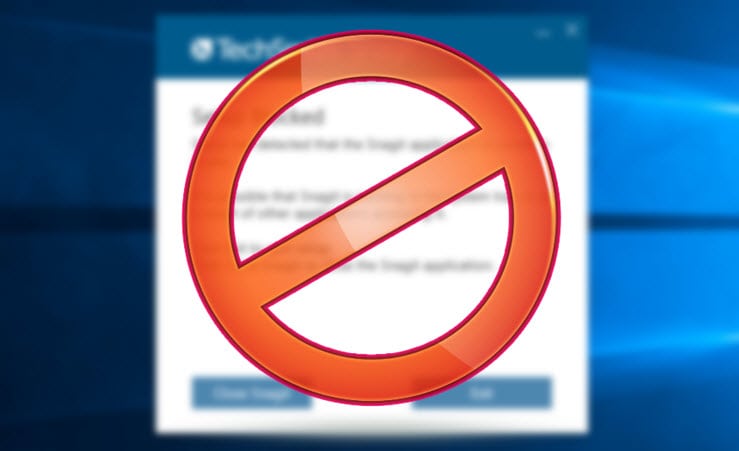
ربما يستغرب البعض عندما يروا هذا العنوان وهو شرح طريقة منع تثبيت البرامج على الكمبيوتر ! ويقولون من الهدف من هذه الطريقة ؟ والأجابة ستكون أن هذه الطريقة موجه تحديداً لمن لديه جهاز كمبيوتر ويجلس عليه جميع أفراد البيت وأصدقائه بحيث سيكون بأمكانك السيطرة على الكمبيوتر الخاص بك ومنع الأخرين من تثبيت أى برامج على الكمبيوتر وذلك لتجنب أصابة الجهاز بالفيروسات، فربما يقوم أى شخص بتحميل بعض البرامج من مواقع غير موثوق فيها وتحمل بعض الادوات التى يتم تثبيتها على الكمبيوتر سواء للتجسس أو قد تسبب بعض الأضرار الأخرى بالكمبيوتر، لهذا سوف نتعرف سريعاً على منع تثبيت البرامج على الكمبيوتر .
1 : الشىء الرائع فى هذا المقال أننا لا نقوم بتحميل وتثبيت أى برامج خارجية للقيام بذلك، سوف نقوم بتطبيق هذه الطريقة على الكمبيوتر بأستخدام “Group Policy Editor” والذى يمكنك الوصول اليه وفتحه عن طريق قائمة ران تقوم بالضغط على زر علامة الويندوز + حرف r لفتح قائمة ران وبعد ذلك تقوم بنسخ ولصق هذا الأمر “gpedit.msc” والضغط على زر enter أو من خلال قائمة أبدأ تقوم بالبحث عن “Group Policy Editor” وسوف يظهر معك وبمجر الضغط عليه بزر الماوس سوف يفتح معك على الفور .
2 : بعد أن قمنا بفتح وتشغيل “Group Policy Editor” نقوم الأن بالبحث عن هذه المفاتيح ( Computer Configurations > Administrative Templates > Windows Components > Windows Installer > Turn off Windows Installer ) وبعد أن نصل الى مفتاج Turn off Windows Installer تقوم باضغط مرتين بزر الماوس على خيار ” Turn off Windows Installer ” الموجود جهة اليمين .
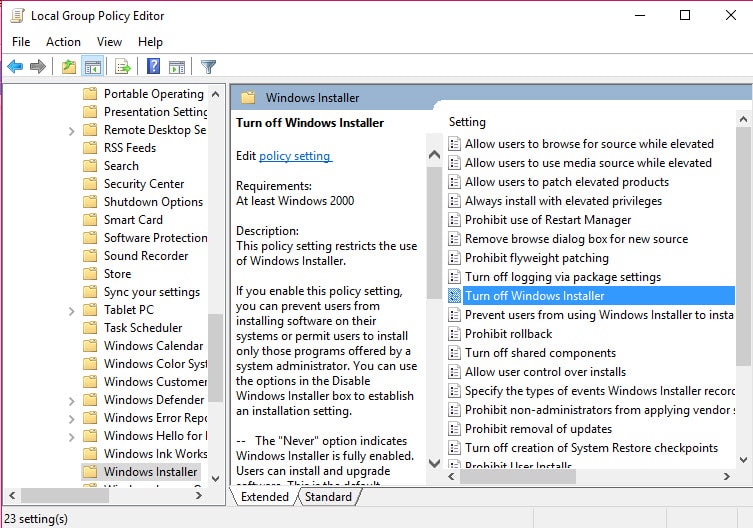
3 : الخطوة الأخيرة سوف تظهر لك رسالة من خلالها سيكون بأمكانك تفعيل وتعطيل خيار وميزة منع تثبيت البرامج على الكمبيوتر، كل ما يجب عليك فعله لمنع تثبيت البرامج على الكمبيوتر تقوم بتحديد Enabled ثم الضغط على OK .
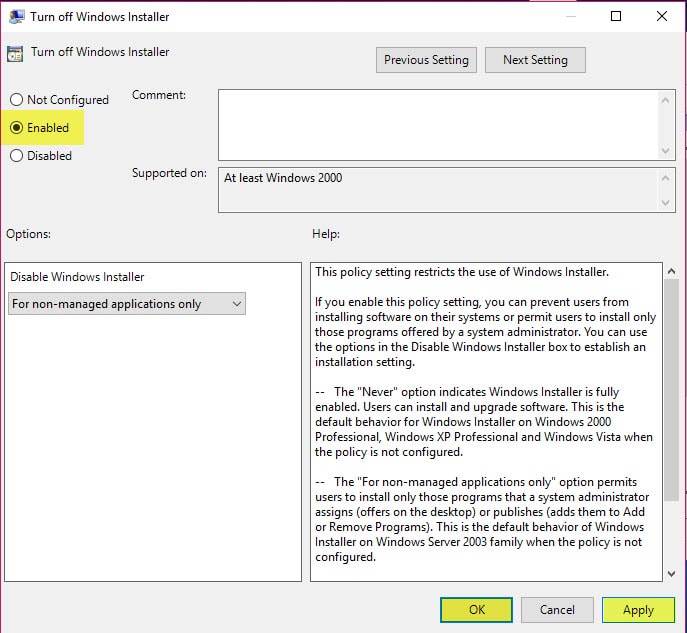
بعد الأنتهاء من تطبيق هذه الخطوات بشكل صحيح على الكمبيوتر الخاص بك حاول تثبيت أى برنامج ولكن لن تتمكن من القيام بذلك، ولأعادة تثبيت البرامج مرة ثانية على الكمبيوتر تقوم بتطبيق نفس الخطوات مع أختلاف واحد فقط وهو تحديد واختيار Not Configured بدلاً من Enabled .
